- Thunderbird הוא ללא ספק פופולרי ומשתמשי Windows 10 רבים מריצים אותו ככלי ההתכתבויות העיקרי שלהם.
- אל תתנו להגיב איטי בלקוח הדוא"ל להאט את הקצב שלכם - בדקו את התיקונים שנבדקו כדי להשיג את Thunderbird במצב מהיר יותר בזמן קצר.
- כמובן, זה לא הכל על מהירות. שמור על ניקיון תיבת הדואר הנכנס באמצעות אלה מסנני הדוא"ל הטובים ביותר נגד ספאם עבור Thunderbird.
- אל תתבייש לחקור את שלנו רכזת אינטרנט וענן גם כן.
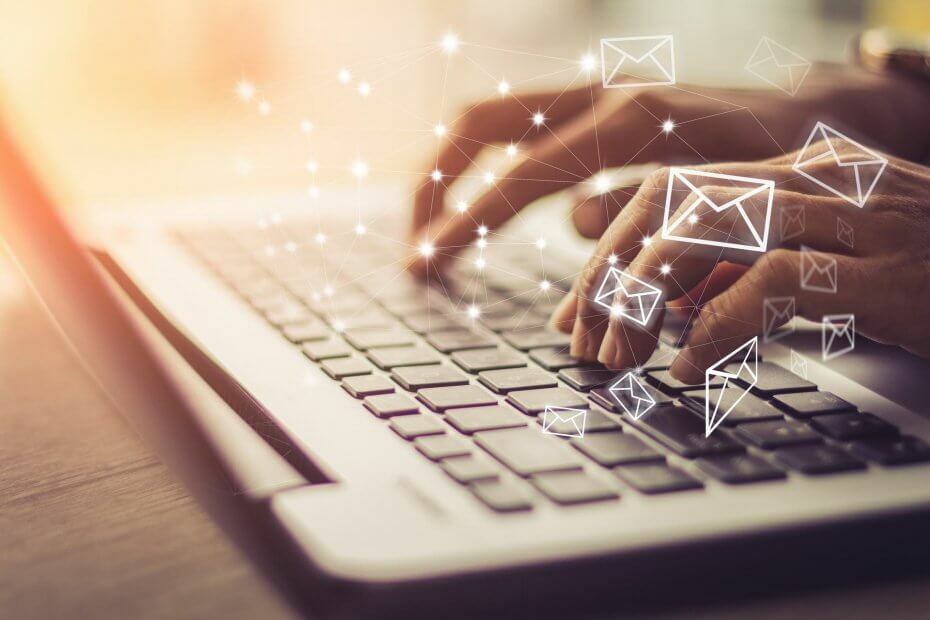
תוכנה זו תתקן שגיאות מחשב נפוצות, תגן עליך מפני אובדן קבצים, תוכנות זדוניות, כשל חומרה ותייעל את המחשב שלך לביצועים מקסימליים. תקן בעיות במחשב והסר וירוסים כעת בשלושה שלבים פשוטים:
- הורד את כלי התיקון למחשב Restoro שמגיע עם טכנולוגיות פטנט (פטנט זמין פה).
- נְקִישָׁה התחל סריקה כדי למצוא בעיות של Windows שעלולות לגרום לבעיות במחשב.
- נְקִישָׁה תיקון הכל כדי לפתור בעיות המשפיעות על אבטחת המחשב וביצועיו
- Restoro הורדה על ידי 0 קוראים החודש.
Thunderbird הוא לקוח דוא"ל פופולרי ורבים חלונות 10 המשתמשים משתמשים בו. למרות הפופולריות והפשטות, חלק מהמשתמשים דיווחו כי Thunderbird איטית חלונות 10אז בואו נראה אם נוכל לפתור את הבעיה.
מה אני יכול לעשות אם Thunderbird איטית לשלוח הודעות דוא"ל?
1. הפעל את Windows 10 במצב בטוח
לדברי משתמשים, לפעמים יישומי צד שלישי וההגדרות שלך עלולים להפריע ל- Thunderbird ולגרום לו להיות איטי.
כדי לבדוק אם יישומי צד שלישי הם הבעיה, אתה יכול לנסות להריץ את Thunderbird מ- Windows 10 מצב בטוח. כדי להיכנס למצב בטוח, עליך לבצע את הפעולות הבאות:
- פתח את תפריט התחל ולחץ על כּוֹחַ לַחְצָן.
- לְהַחזִיק מִשׁמֶרֶת מקש ובחר איתחול אוֹפְּצִיָה.
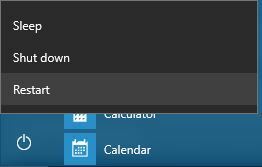
- המחשב האישי יופעל מחדש ותראה שלוש אפשרויות על המסך. בחר פתרון בעיות.
- עכשיו בחר אפשרויות מתקדמות> הגדרות הפעלה.
- לחץ על איתחול לַחְצָן.
- כאשר המחשב יופעל מחדש תופיע רשימה של אפשרויות זמינות.
- בחר מצב בטוח עם רשת על ידי לחיצה F5 במקלדת שלך.
לאחר הפעלת מצב בטוח עליך לאתר ולהפעיל את Thunderbird. אם Thunderbird פועלת ללא בעיות, המשמעות היא שהבעיה נגרמת על ידי יישום צד שלישי או על ידי הגדרות התצורה שלך.
פתרון 2 - הפעל את Thunderbird במצב בטוח
בדיוק כמו Windows, ל- Thunderbird יש גם מצב בטוח משלו, ובאמצעות Safe Mode תאפסו את Thunderbird להגדרות ברירת המחדל. בנוסף לאיפוס Thunderbird, תשבית באופן זמני את כל התוספים של צד שלישי שעלולים להפריע ל- Thunderbird.
כדי להפעיל את Thunderbird במצב בטוח, עליך לבצע את הפעולות הבאות:
- החזק את מִשׁמֶרֶת מקש במקלדת והפעל את Thunderbird.
- כעת יופיע חלון מצב בטוח של Thunderbird. אם תרצה, תוכל לבחור באפשרות השבת את כל התוספות או ל אפס סרגלי כלים ובקרות.
- נְקִישָׁה המשך במצב בטוח כפתור להפעלת Thunderbird במצב בטוח.
Thunderbird לעומת OE Classic: איזה מהם הוא הטוב ביותר עבור Windows 10?
אתה יכול גם לגשת למצב בטוח בזמן שאתה נמצא ב- Thunderbird פשוט על ידי לחיצה על עֶזרָה תפריט ובחירת הפעל מחדש עם תוספות מושבתות אוֹפְּצִיָה. אחרי זה פשוט לחץ איתחול כפתור ו- Thunderbird יתחילו שוב במצב בטוח.
לאחר שמתחיל Thunderbird במצב בטוח, בדוק אם הכל בסדר. אם אין בעיות, המשמעות היא שתצורת Thunderbird או אחת מהתוספות המותקנות גורמות לבעיה זו, לכן הקפד לשנות את הגדרותיך ולהשבית תוספות מיותרות.
חלק מהמשתמשים מציעים גם להתחיל במצב בטוח של Thunderbird בזמן שאתה במצב בטוח של Windows 10, אז הקפד לנסות גם את זה.
3. שנה את לקוח הדוא"ל שלך
זה אולי נראה כפתרון דרסטי, אבל זה למעשה מהלך מעשי.
אם אתה פשוט לא רוצה להתמודד עם הטרחה של תהליך פתרון בעיות, החלפת לקוחות דוא"ל היא הצעד ההגיוני ויש לנו המלצה עוצמתית עבורך.

אם Thunderbird איטית לשלוח הודעות דוא"ל או להוריד קבצים מצורפים, התוכנה הלא מאוחרת זו תרגיש כמו משב רוח.
Mailbird הוא לקוח דוא"ל מהדורגים הגבוהים ביותר, דמיועד להשלמת מבנה Windows 10 עד לנקודה בה הוא משתלב בצורה חלקה עם הארכיטקטורה של מערכת ההפעלה.
לקוח דוא"ל זה כולל ממשק לא עמוס ואינטואיטיבי מאוד שיאפשר לך לנהל בקלות את הדוא"ל, הקבצים המצורפים ואנשי הקשר שלך בתיבת דואר נכנס מאוחדת אחת.
אם כבר מדברים על זה, המדהים חיפוש קבצים מצורפים התכונה מאפשרת לך לאתר קבצים מצורפים בני שנה במהירות וללא מאמץ.
על ידי הוספת שילובים לטבלה (ו- Mailbird בוודאי מאפשרת לך לחבר את כל הדוא"ל, היומן האהוב עליך, משימה, ואפליקציות להעברת הודעות לאחת), תוכלו ליהנות משפע של פונקציות כדי לכסות את כל התקשורת שלכם צרכי.
בואו נסתכל במהירות על זה תכונות עיקריות:
- ניהול אימיילים קל ואנשי קשר מתיבת דואר נכנס מאוחדת
- אפשרויות התאמה אישית (מספר רב של ערכות צבע בחינם, פריסות שונות המותאמות ל- Windows ועוד)
- שילובים חלקים של אפליקציות (פייסבוק, טוויטר, וואטסאפ, דרופבוקס, יומן גוגל, אסאנה ועוד)
- נודניק תכונה כדי להפריד ולתעדף את הודעות הדוא"ל שלך
- התראות צלילים מותאמות אישית להודעות דוא"ל נכנסות ויוצאות
- קיצורי מקשים אינטואיטיביים לארכיון, הלחנה, מענה והעברה
- תמיכה רב-שפתית 24/7 בחינם

ציפור דואר
מדוע להסתפק באפליקציית דוא"ל שאינה מגיבה? קבל אפשרויות נוספות, נוחות שימוש ופעולות מהירות מ- Mailbird המהולל!
בקר באתר
4. עדכן את Thunderbird שלך
אם ה- Thunderbird שלך איטי ב- Windows 10, ודא שהתקנת את העדכונים האחרונים.
הקהילה עובדת קשה על Thunderbird, ואם אתה נתקל בבעיות מסוימות בה ב- Windows 10, אנו ממליצים בחום לבדוק אם התקנת הגרסה האחרונה.
גרסאות מסוימות של Thunderbird עלולות לסבול מבעיות מסוימות, וכדי לתקן בעיות אלה, מומלץ מאוד להוריד ולהתקין את הגרסה האחרונה.
לאחר התקנת הגרסה האחרונה של Thunderbird במחשב האישי שלך, בדוק אם הבעיה נפתרה.
5. מחק את קבצי ה- msf
Thunderbird משתמשת בקבצי MSF כדי לאחסן את האינדקס של כל הודעות הדואר האלקטרוני, אך לפעמים קבצים אלה עלולים להיפגע, וזה יכול לגרום לת'אנדרבירד להיות איטית. על מנת לפתור בעיה זו, עליך למחוק קבצי MSF מתיקיית Thunderbird.
זכור שקבצי MSF ישוחזרו ברגע שתפעיל את Thunderbird, כך שאף אחד מהדואר האלקטרוני שלך לא יימחק. כדי למחוק קבצי MSF, בצע את הפעולות הבאות:
- ודא כי Thunderbird סגור לחלוטין.
- ללחוץ מקש Windows + R. ונכנסים % appdata%. נְקִישָׁה בסדר או לחץ להיכנס.
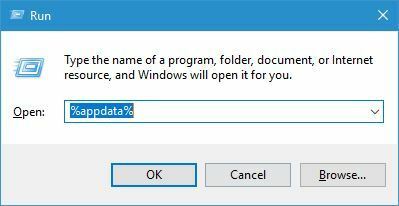
- עבור אל ThunderbirdProfiles התיקיה ופתח את ספריית הפרופיל שלך.
- אם אתה משתמש בחשבון IMAP נווט אל ImapMail תיקיה. אם אתה משתמש בחשבון POP, בחר דואר / תיקיות מקומיות.
- כעת אתר את קבצי MSF והסר אותם. הקפד להסיר רק קבצי MSF מתיקיה זו.
- לאחר מחיקת קבצים אלה, הפעל שוב את Thunderbird ובדוק אם הבעיה נפתרה.
השאר שום בעיה של Thunderbird לא נפתרה. התבונן במדריך מדהים זה לפתרון בעיות.
הפעל סריקת מערכת כדי לגלות שגיאות אפשריות

הורד את Restoro
כלי לתיקון מחשב

נְקִישָׁה התחל סריקה כדי למצוא בעיות ב- Windows.

נְקִישָׁה תיקון הכל כדי לפתור בעיות עם טכנולוגיות פטנט.
הפעל סריקה למחשב באמצעות כלי התיקון Restoro כדי למצוא שגיאות הגורמות לבעיות אבטחה והאטות. לאחר השלמת הסריקה, תהליך התיקון יחליף קבצים פגומים בקבצי ורכיבי Windows חדשים.
אם מחיקת קבצי MSF ידנית נראית לך מסובכת, חלק מהמשתמשים ממליצים להשתמש ב- ThunderFix כלי, כך שתרצה לנסות את זה.
בעזרת הכלי הזה, אתה רק צריך לבחור את הפרופיל שלך וללחוץ על כפתור תיקון פרופיל וכל קבצי msf יוסרו.
6. השתמש בעורך התצורה
גרסאות מסוימות של Thunderbird משתמשות בהאצת חומרה Direct2D ותכונה זו יכולה לפעמים להפחית את הביצועים שלך, במיוחד אם אתה משתמש במעבד גרפי נמוך במחשב האישי שלך.
באפשרותך להשבית תכונה זו באמצעות עורך התצורה ב- Thunderbird. לשם כך, בצע את הצעדים הבאים:
- לך ל הגדרות> אפשרויות> עורך תצורה.
- מתי עורך התצורה נפתח, קבע gfx.direct2d.deaabled ל נָכוֹן ו שכבות. תאוצה. מושבת ל נָכוֹן.
- שמור שינויים והבעיה צריכה להיפתר לחלוטין.
מעטים מהמשתמשים דיווחו כי הם פתרו את הבעיה פשוט באמצעות האפשרות שכבות.אצלה.השבית, כך שתרצה לנסות לעשות זאת.
7. הפעל דחיסה אוטומטית של תיקיות
אתה יכול לשפר את הביצועים של Thunderbird פשוט על ידי הפעלת דחיסה אוטומטית תכונה. לשם כך, בצע את הצעדים הבאים:
- לך ל כלים> אפשרויות.
- נווט אל מִתקַדֵם לחץ על הכרטיסייה ובחר שטח ודיסק.
- בחר תיקיות קומפקטיות כאשר זה יחסוך מעל אפשרות והזן את הגודל הרצוי ב- MB. 20MB היא בדרך כלל אפשרות טובה, אך ניתן להשתמש בערך נמוך יותר אם ברצונך לבצע דחיסה בתדירות גבוהה יותר.
אם תחליט להשתמש בערך נמוך יותר עבור דחיסה אוטומטית, הקפד להגדיר mail.purge.ask ל נָכוֹן באמצעות עורך התצורה ב- Thunderbird.
דרך נוספת לשפר את הביצועים ב- Thunderbird היא להשבית את התכונה Search Global ו- Indexer. תכונה זו שימושית אם אתה מחפש את הודעות הדוא"ל שלך באמצעות מילות מפתח, אך אם אתה משתמש בסיסי אתה כנראה לא משתמש בתכונה זו.
כדי להשבית את החיפוש הגלובלי, בצע את הפעולות הבאות:
- לך ל כלים> אפשרויות.
- עכשיו לך אל הכרטיסייה מתקדם> כללי.
- תחת תצורה מתקדמת קטע מושבת הפעל חיפוש גלובלי ואינדקס.
אתה יכול גם לשפר את הביצועים של Thunderbird פשוט על ידי השבתת חלונית הודעה תכונה.
לשם כך, נווט אל תצוגה> פריסה ולהשבית את חלונית הודעה אוֹפְּצִיָה. חלק מהמשתמשים טוענים שתיקנו את הבעיה בת'אנדרבירד איטית פשוט באמצעות הפעלה הבא כותרות באופן מקוון אפשרות ב הגדרות שרת חלון, כך שתרצה לנסות זאת.
8. הוסף את Thunderbird לרשימת ההחרגות
מסוים אנטי-וירוס כלים לפקוח מקרוב על לקוח הדוא"ל שלך ולסרוק את כל הדוא"ל שלך. זו תכונה נהדרת שכן היא סורקת את כל הודעות הדוא"ל שלך לאיתור קבצים מצורפים זדוניים, אך למרות התועלת שלה לפעמים אתה יכול לחוות בעיות ביצועים עם Thunderbird.
אם ה- Thunderbird שלך איטי, הקפד להוסיף אותו לרשימת ההחרגות בתוכנת האנטי-וירוס שלך ובדוק אם זה פותר את הבעיה.
זכור כי הוספת Thunderbird לרשימת ההחרגות עלולה להוות סיכון ביטחוני לפעמים, לכן הקפד לא לפתוח הודעות דוא"ל או קבצים מצורפים חשודים.
אם זה לא פותר את הבעיה, כדאי לך לשקול להשבית את תוכנת האנטי-וירוס שלך באופן זמני ולבדוק אם זה פותר את הבעיה.
אם הבעיה נפתרה על ידי השבתת האנטי-וירוס שלך, הקפד לעבור לתוכנת אנטי-וירוס אחרת ובדוק אם הבעיה נמשכת.
בדוק את פתרונות האנטי-וירוס הטובים ביותר שלך כדי להתאים למחשב Windows 10 שלך להגנה מרבית.
9. הפוך את ההודעות שלך לזמינות במצב לא מקוון
משתמשים דיווחו כי Thunderbird איטית לטעון הודעות ב- Windows 10, ואם יש לך בעיה זו במחשב האישי שלך, ייתכן שתרצה להפוך את ההודעות שלך לזמינות במצב לא מקוון. לשם כך, בצע את הצעדים הבאים:
- לך ל כלים> הגדרות חשבון.
- עכשיו לך אל שלך הגדרות חשבון IMAP ולחפש לא מקוון ושטח דיסק סָעִיף.
- חשבון הפוך את ההודעות בתיבת הדואר הנכנס לזמינות כשאני עובד במצב לא מקוון.
על ידי הפעלת אפשרות זו כל ההודעות שלך יורדו אל שלך דיסק קשיחותוכלו לפתוח אותם באופן מיידי תוך כל היתרונות של חשבון IMAP. אם תרצה, תוכל גם להפוך תיקיות אחרות לזמינות במצב לא מקוון.
10. שנה את מספר חיבורי השרת המרבי
לדברי משתמשים, ייתכן שתוכל לתקן את הבעיה עם Thunderbird פשוט על ידי שינוי ה- מספר חיבורי שרת מרבי ערך. לשם כך, בצע את הצעדים הבאים:
- לך ל הגדרות חשבון> הגדרות שרת> מתקדם.
- לְאַתֵר המספר המרבי של חיבורי שרת למטמון ולשנות אותו ל 1.
ככל הנראה הבעיה נגרמת אם מספר החיבורים גבוה מ -1. אם ערך זה גבוה מ -1, Thunderbird מנסה להתחבר מספר פעמים לשרת.
לאחר שהשרת דוחה את כל החיבורים הללו התהליך כולו עלול להאט, לכן הקפד לשנות את מספר החיבורים המרבי ל -1.
11. שמור על תיקיות קטנות
לדברי משתמשים, אם יש לך יותר מ 1000 הודעות דואר אלקטרוני בתיקיה שיכולות להוביל לבעיות מסוימות במחשב שלך. כדי לפתור בעיה זו, הקפד למחוק תכנים מתיקיית האשפה לעתים קרובות.
אם ברצונך לשמור על תיקיות קטנות, תוכל למחוק דוא"ל לצמיתות פשוט על ידי לחיצה על מקש Shift ובחירת אפשרות המחיקה.
נתקל בבעיות ביצועים עם Thunderbird יכול להיות בעיה גדולה, אך אנו מקווים שהצלחת לפתור את הבעיה באמצעות אחד הפתרונות שלנו.
אל תהסס לשתף אותנו בחוויית פתרון הבעיות שלך בסעיף ההערות למטה.
 עדיין יש לך בעיות?תקן אותם בעזרת הכלי הזה:
עדיין יש לך בעיות?תקן אותם בעזרת הכלי הזה:
- הורד את כלי התיקון למחשב זה דורג נהדר ב- TrustPilot.com (ההורדה מתחילה בעמוד זה).
- נְקִישָׁה התחל סריקה כדי למצוא בעיות של Windows שעלולות לגרום לבעיות במחשב.
- נְקִישָׁה תיקון הכל כדי לפתור בעיות עם טכנולוגיות פטנט (הנחה בלעדית לקוראים שלנו).
Restoro הורדה על ידי 0 קוראים החודש.


